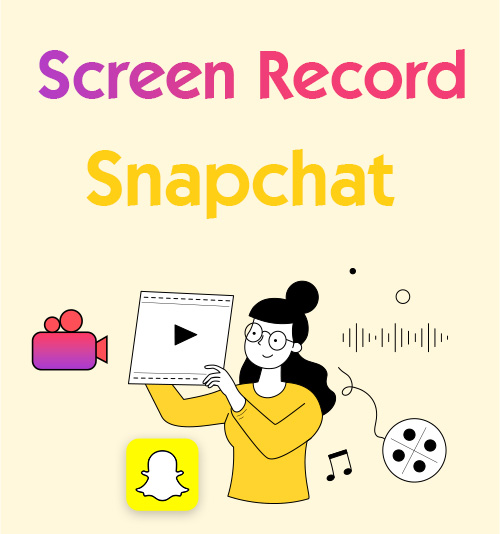
Snapchat ist eine von Snap Inc. entwickelte Multimedia-Instant-Messaging-App. Mit der App können Benutzer Fotos aufnehmen (mit Filtern und Effekten), Videos aufnehmen, Texte und Zeichnungen verfassen und diese an ihre Freundesliste in der App senden. Diese Fotos und Videos werden „Snaps“ genannt. Eines der Hauptmerkmale von Snapchat ist, dass Nachrichten und Bilder meist nur für kurze Zeit verfügbar sind, bevor sie für ihre Empfänger unzugänglich werden. Und wenn Empfänger diese Nachrichten und Bilder per Bildschirmaufnahme aufzeichnen möchten, wird der Absender darüber informiert.
Es kommt jedoch häufig vor, dass wir mit einer Situation konfrontiert werden, in der wir Snapchat-Nachrichten oder -Bilder speichern müssen und vom Absender nicht bemerkt werden möchten. Also wie Bildschirmaufnahme Snapchat?
Teil 1. Können Sie den Bildschirm von Snapchat ohne Tools von Drittanbietern aufzeichnen?
Leider ist es unmöglich. Snapchat legt großen Wert darauf, die Privatsphäre der Nutzer zu schützen. In der vorherigen Version von Snapchat konnten Sie den Snapchat-Bildschirm mit einem integrierten Bildschirmaufnahme-Tool auf Ihrem Telefon aufzeichnen. Sie können dies unbemerkt tun, indem Sie die Netzwerkverbindung deaktivieren. Mit den jüngsten Updates hat Snapchat diese Lücke jedoch geschlossen. Der Absender wird benachrichtigt, sobald Sie die Verbindung zum Netzwerk wiederhergestellt haben. Wenn Sie wissen möchten, wie Sie eine Snapchat-Bildschirmaufzeichnung heimlich verwalten, lesen Sie bitte weiter.
Teil 2. Wie kann man Snapchat auf dem Bildschirm aufzeichnen, ohne dass sie es wissen?
Obwohl der Fix von Snapchat die meisten integrierten Tools zur Bildschirmaufnahme abdeckt, können Sie auf Snapchat immer noch Bildschirmaufnahmen mit Tools von Drittanbietern erstellen; Einige von ihnen können den Snapchat-Bildschirm ohne Benachrichtigung aufzeichnen.
Nehmen Sie Snapchat-Videos unter Windows auf
Es wird die Sache viel einfacher machen, wenn Sie die Arbeit auf Ihrem PC erledigen können. Glücklicherweise unterstützen viele mobile Geräte die Spiegelung von Bildschirmen auf PCs. Darüber hinaus können Sie Snapchat über Snapchat für das Web in Ihrem Browser besuchen. Es handelt sich um die Website-Version von Snapchat, die einen Teil der Funktionen von Snapchat abdeckt. Sie haben die Möglichkeit, eine Snapchat-Bildschirmaufzeichnung unter Windows unbemerkt zu verwalten.
Nehmen Sie Snapchat-Videos mit dem Online Screen Recorder auf
AmoyShare Kostenloser Online-Bildschirmrekorder ist eine gute Wahl, um den Snapchat-Bildschirm schnell aufzuzeichnen, ohne etwas herunterladen zu müssen. Es handelt sich um einen Online-Bildschirmrekorder, der weder heruntergeladen noch installiert werden muss. Das Beste ist, dass es Ihren Bildschirm direkt oder bestimmte Fenster, wie z. B. Ihr Snapchat, ohne Benachrichtigung erfassen kann.
Wie kann man also mit dem AmoyShare Online Screen Recorder einen Bildschirm auf Snapchat aufzeichnen? Sie können diesen Schritten folgen:
- Wählen Sie die Quelle der Bildschirmaufnahme aus; Sie können wählen, ob Sie das aufzeichnen möchten Fenster von Snapchat oder den gesamten Bildschirm, wenn nötig. Und vergessen Sie nicht, den Schieberegler im Modul „Auch Systemaudio teilen“ zu aktivieren. Klicken Sie anschließend auf Teilen Klicken Sie auf die Schaltfläche, um die Aufnahme zu starten, wenn Sie bereit sind.
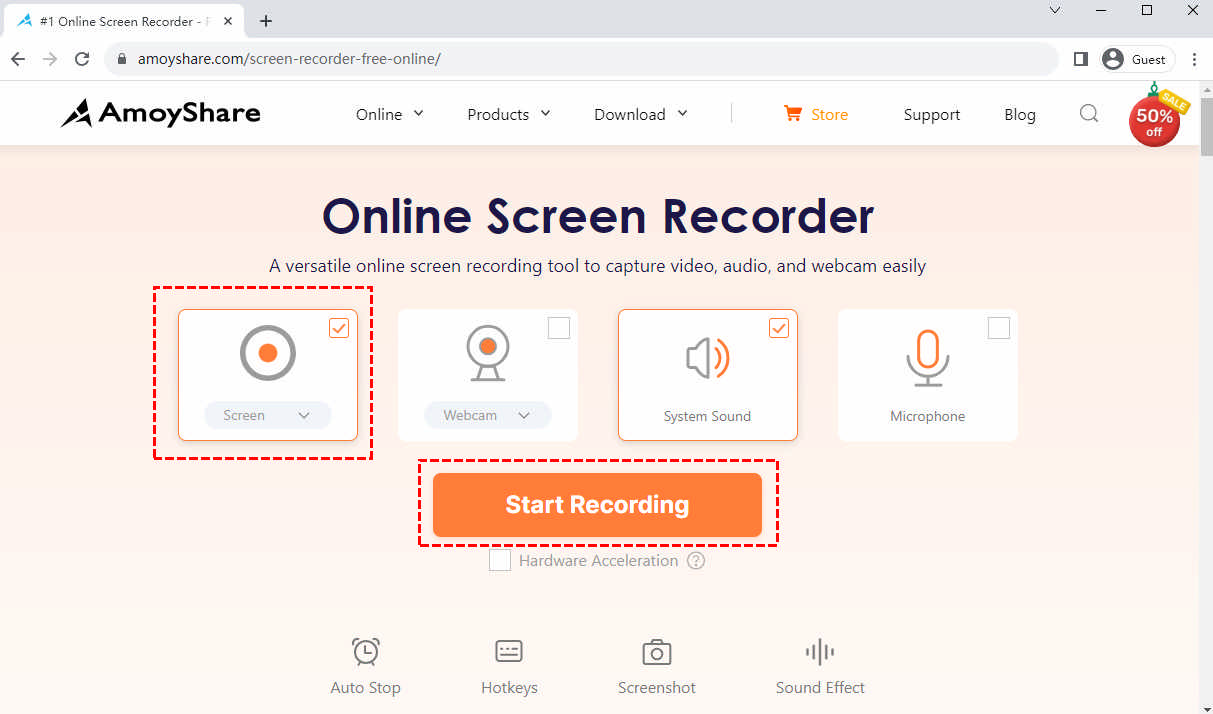
- Die Bildschirmaufzeichnung beginnt nach dem Countdown. Sie können das treffen Pause Symbol, um die Aufnahme vorübergehend anzuhalten oder fortzusetzen, oder drücken Sie die Taste Stoppen Symbol, um die Aufnahme abzuschließen.
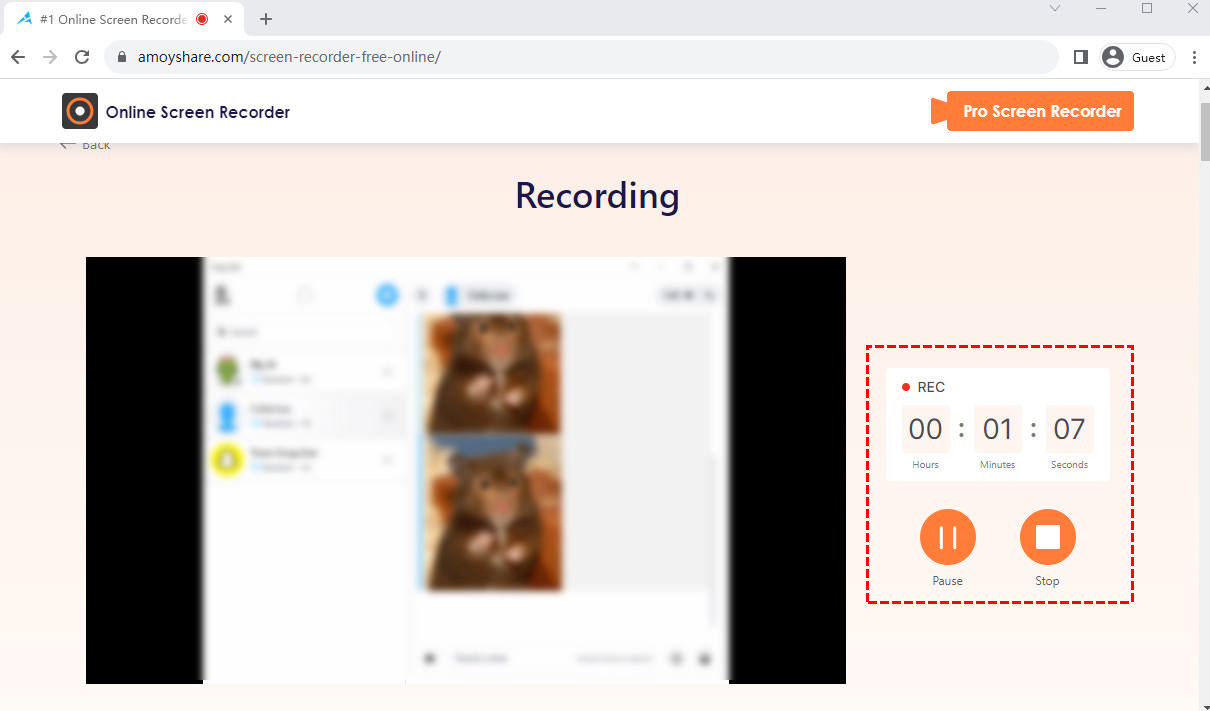
- Das aufgezeichnete Video wird sofort exportiert, nachdem Sie angehalten haben. Sie können eine Vorschau anzeigen, indem Sie auf das Wiedergabesymbol klicken. Konvertieren Sie das Video in eine andere gewünschte Qualität und ein anderes Format. Schlagen Sie die Herunterladen Klicken Sie auf die Schaltfläche, um die Datei zu speichern, wenn Sie damit zufrieden sind.
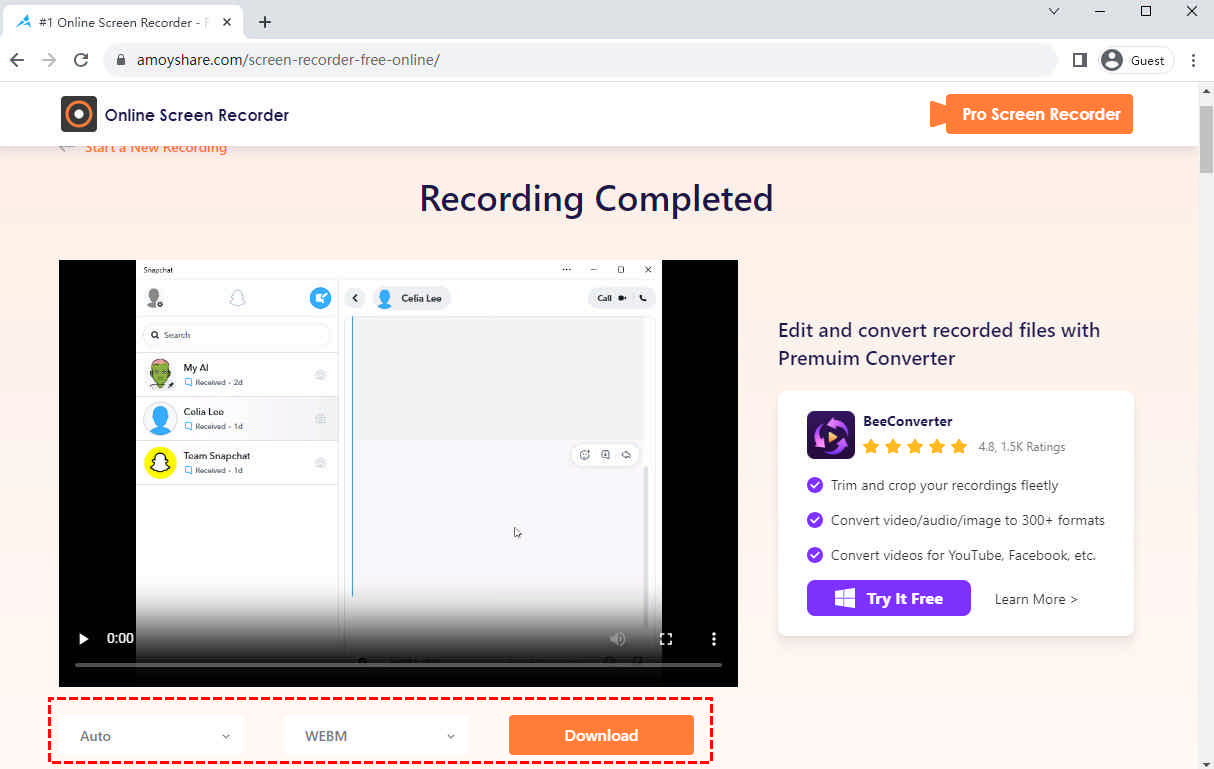
Allerdings hat die Online-Bildschirmaufzeichnung ihre Grenzen. Sie können nicht länger als 30 Minuten aufnehmen. Wenn Sie Snapchat-Videoanrufe aufzeichnen möchten und gerne stundenlang telefonieren, ist es offensichtlich, dass Sie ein leistungsfähigeres Tool benötigen.
Bildschirmaufnahme von Snapchat mit DiReec Screen Recorder
DiReec-Bildschirmrekorder ist ein benutzerfreundlicher Bildschirmrekorder, der sich für Personen eignet, die wenig Kenntnisse in der Videobearbeitung und Bildschirmaufzeichnung haben. Dennoch sind einige seiner professionellen Funktionen (z. B. der Aufgabenplaner) auch bei professionellen Videomachern beliebt. Sie können das aufgenommene Video in verschiedene Formate exportieren, darunter MP4, MOV, FLV und AVI. Sie haben eine große Auswahl an Bildschirmaufzeichnungen für Snapchat-Storys, Chats oder Videoanrufe ganz nach Ihren Wünschen.
Screen Recorder
Nehmen Sie HD-Video und -Audio sofort auf
- für Windows 10
- für Mac OS X 14+
- für Android
So können Sie mit dem DiReec Screen Recorder einen Bildschirm auf Snapchat aufzeichnen:
- Laden Sie den DiReec Screen Recorder herunter und öffnen Sie ihn. klicken Schauefenster Klicken Sie auf die Schaltfläche, um das Fenster von Snapchat aufzunehmen.
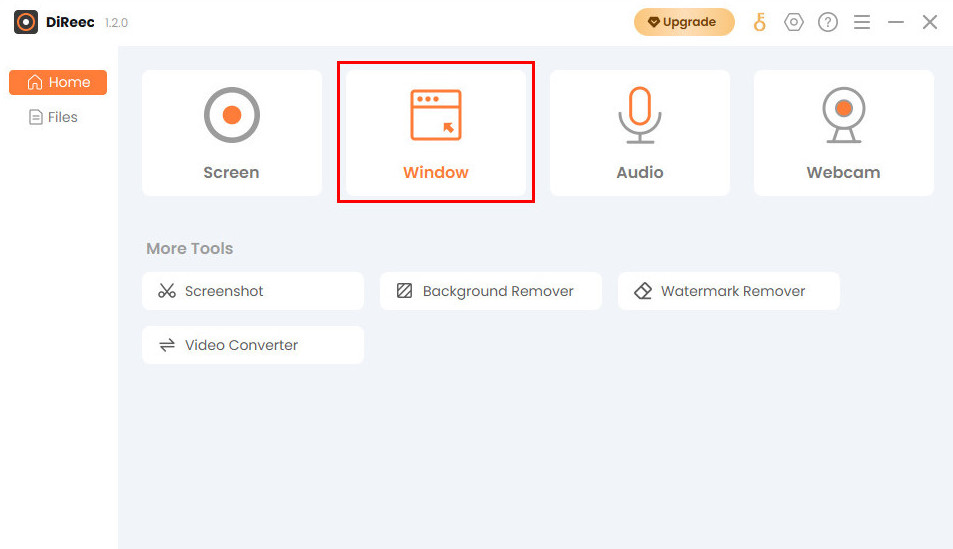
- Klicken Sie Wählen Sie Fenster, und wählen Sie das Fenster von Snapchat. Klicken Sie auf die Schaltfläche REC, wenn Sie zur Aufnahme bereit sind.
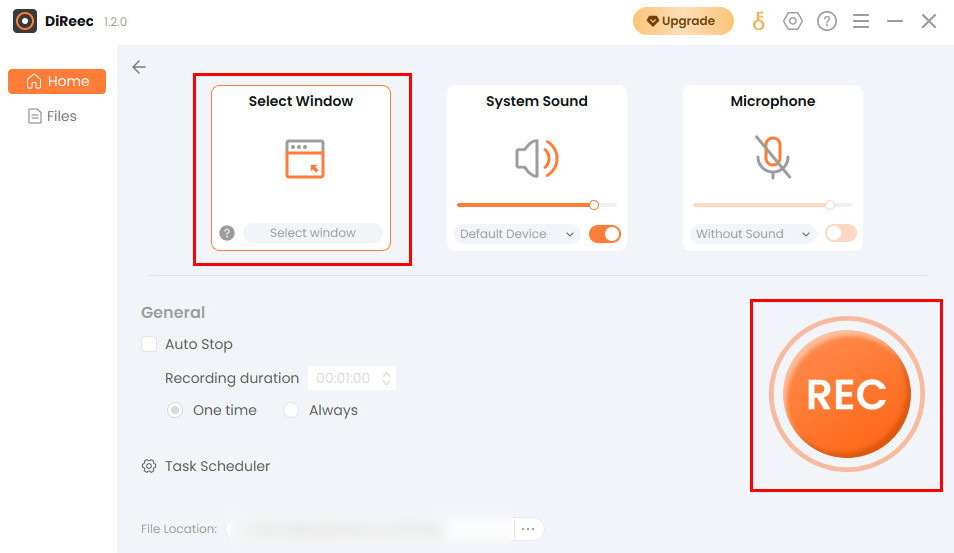
- Nachdem die Aufzeichnung gestartet wurde, können Sie auf die entsprechende Schaltfläche klicken Pause or halt Aufzeichnung.
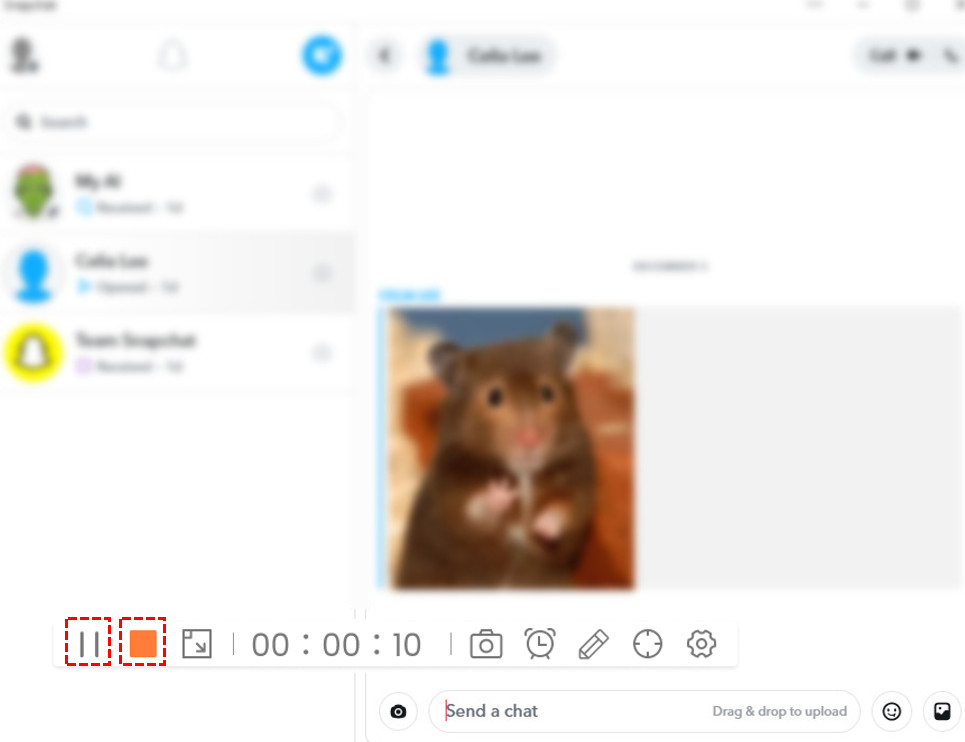
- Sobald Sie auf „Stopp“ klicken, um die Aufnahme zu beenden, wird die gerade aufgenommene Datei automatisch gespeichert und die Software wechselt gleichzeitig zur Seite „Dateien“. Sie haben die Möglichkeit, das aufgezeichnete Video im zu überprüfen Dateien. Sie können Büroklammer das Video oder bearbeiten es, wie Sie es wünschen.
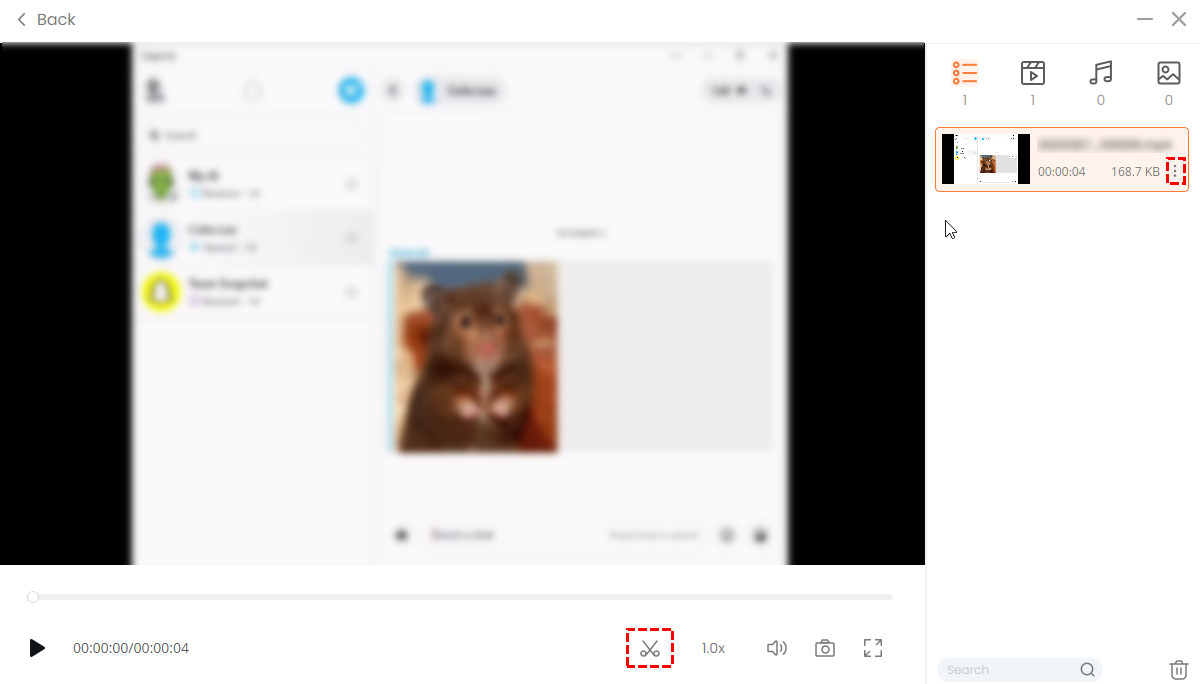
Machen Sie eine Bildschirmaufnahme von Snapchat auf Android
Es ist offensichtlich, dass die meisten Leute immer noch gerne mit ihren Handys auf Snapchat chatten, daher ist ein mobiler Bildschirmrekorder sehr wichtig. Für Android-Benutzer: XRekorder ist ein praktischer Bildschirmrekorder; Es hilft Ihnen, auf einfachste Weise Bildschirmvideo-Screenshots aufzunehmen. Mit der schwebenden Kugel können Sie Ihre Schallplatte ganz einfach steuern.
Wie nimmt man Snapchat-Videos mit Xrecorder auf? Hier ist der Schritt:
- Laden Sie XRecorder herunter und installieren Sie es. tippen Sie auf die Kreis-Symbol das ausrufen schwimmendes Kugelwerkzeug.
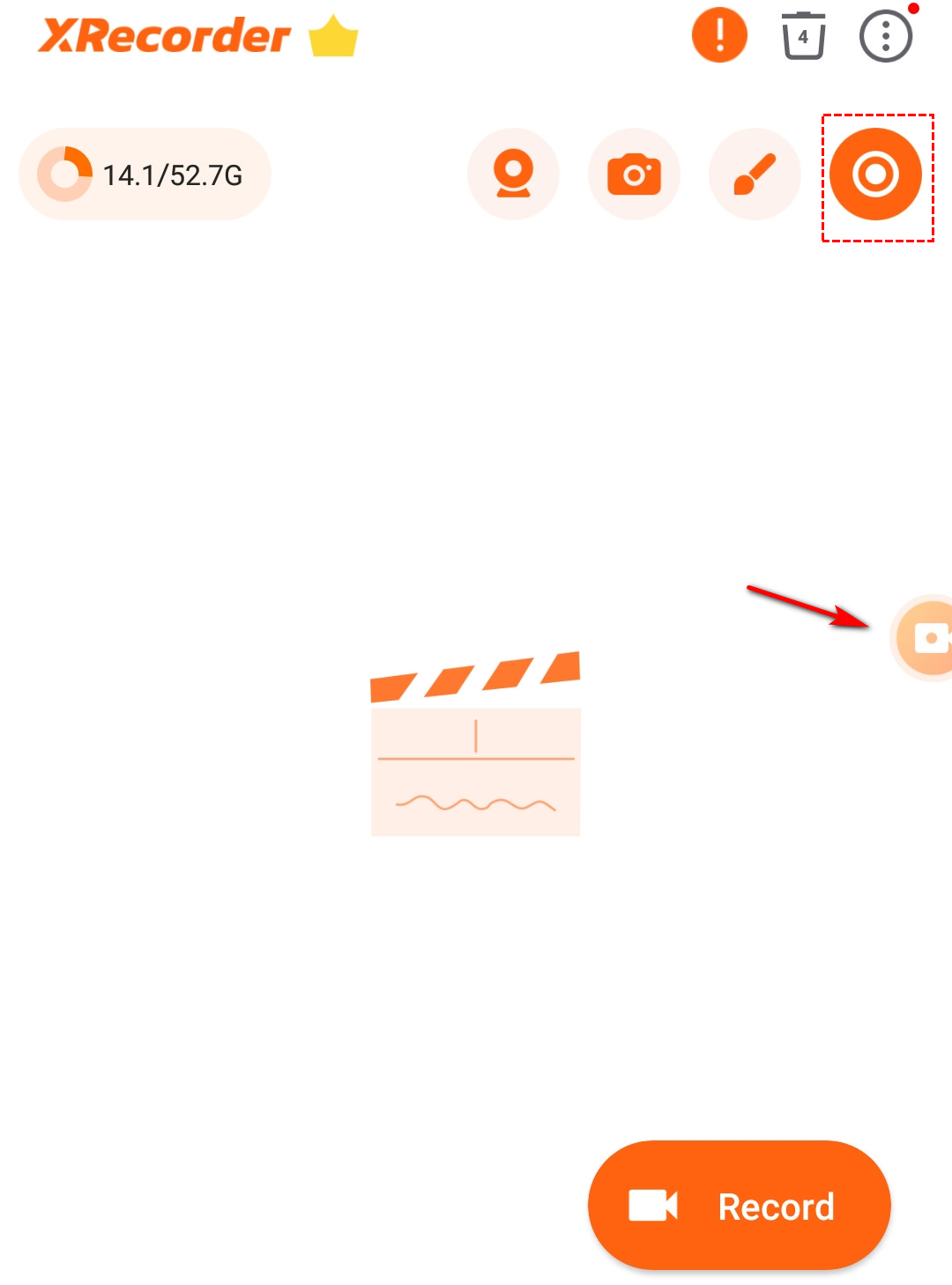
- Öffnen Sie den Chat von Snapchat. Tippen Sie auf die schwimmende Kugel und wählen Sie „Bildschirmaufnahme“, wenn Sie aufnehmen möchten. Um die Aufnahme anzuhalten oder zu stoppen, öffnen Sie einfach die schwebende Kugel.
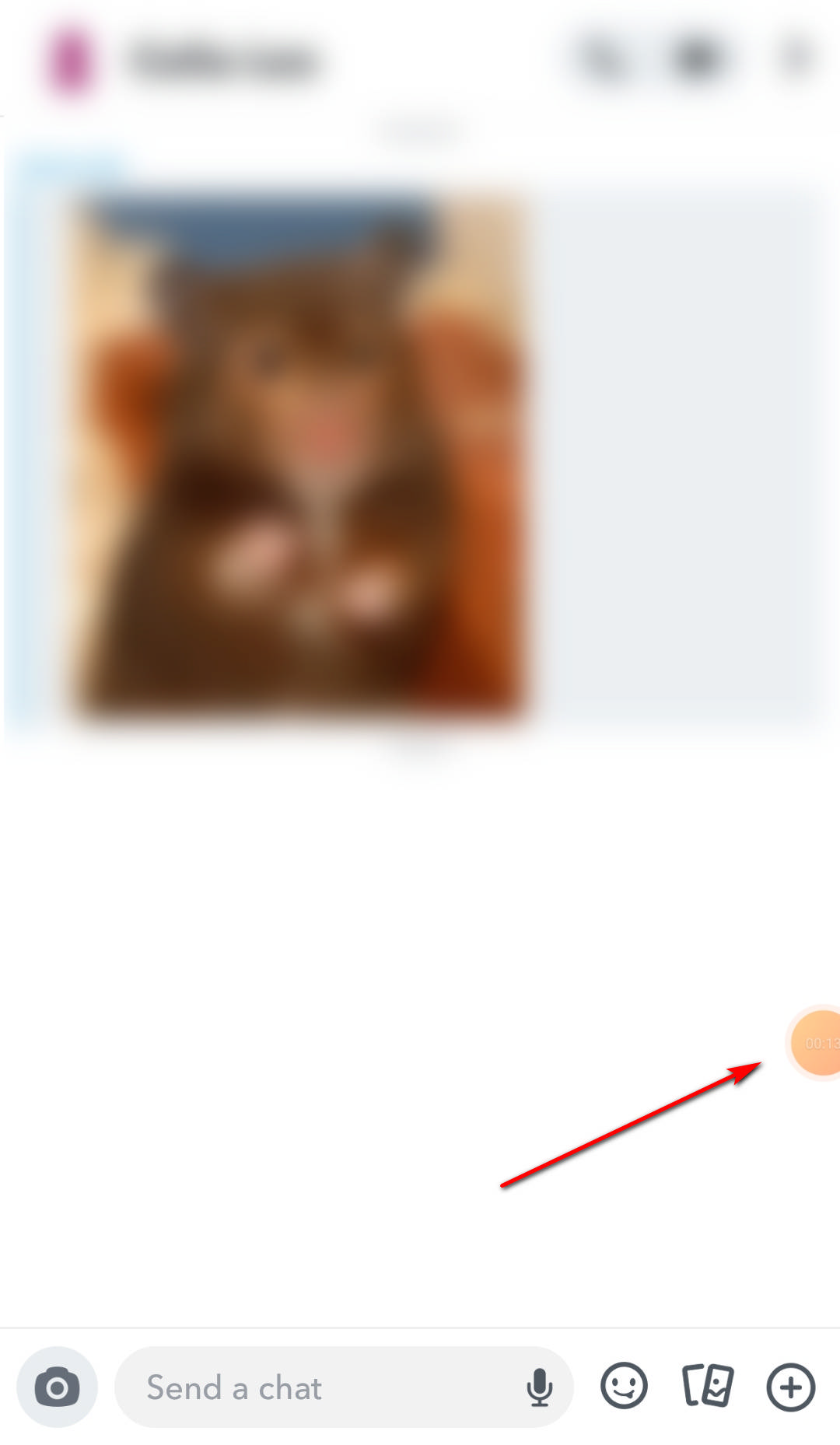
- Nachdem Sie die Aufnahme beendet haben, können Sie bearbeiten den Inhalt des Datensatzes in der App.
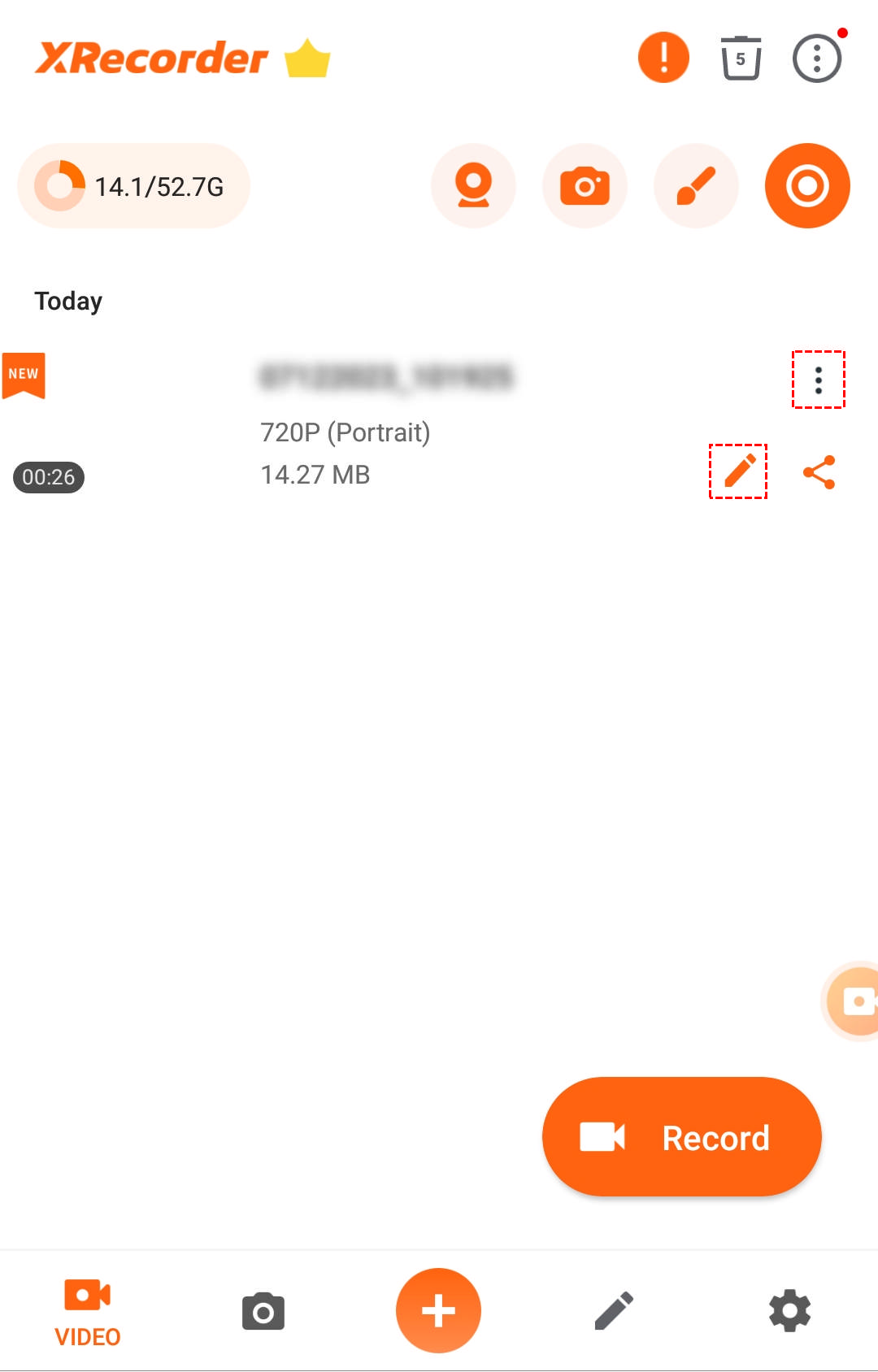
Erstellen Sie eine Snapchat-Bildschirmaufnahme auf dem iPhone oder iPad
Wenn es um das iOS-System geht, ist es für die meisten Drittanbieter-Apps komplexer geworden, den Bildschirm über das in iOS integrierte Bildschirmaufnahme-Tool zu erfassen, da es nachweislich zu 100 % von Snapchat benachrichtigt wird. Sie müssen also einen ganz anderen Weg finden, z Spiegelung Ihr Bildschirm auf den PC übertragen und den gespiegelten Bildschirm auf Ihrem PC aufzeichnen. Dazu benötigen Sie eine Software mit Bildschirmspiegelungsfunktion, wie z Aiseesoft Screen Recorder, mit dem Telefonbildschirme auf dem Computer aufgezeichnet werden können.
Fühlen Sie sich etwas verwirrt? Keine Sorge, hier erfahren Sie, wie es geht:
- Starten Sie Aiseesoft Screen Recorder auf Ihrem Computer und wählen Sie das aus Telefonoption im rechten Bereich. Wähle aus iOS-Recorder iPhone aufnehmen.
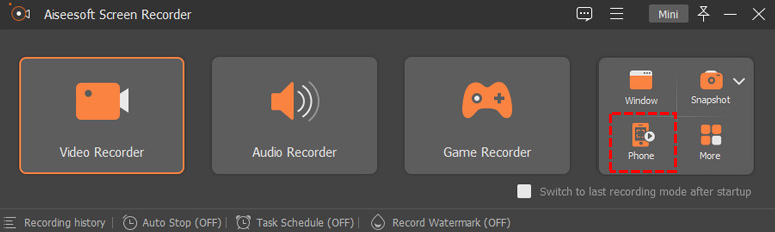
- Um Ihr iOS-Gerät auf den Computer zu spiegeln, müssen Sie sicherstellen, dass beide Geräte mit dem verbunden sind gleiches WLAN. Finden Sie die Spiegeltaste von Kontrollzentrum und wählen Sie Aiseesoft Screen Recorder als Ausgabegerät.
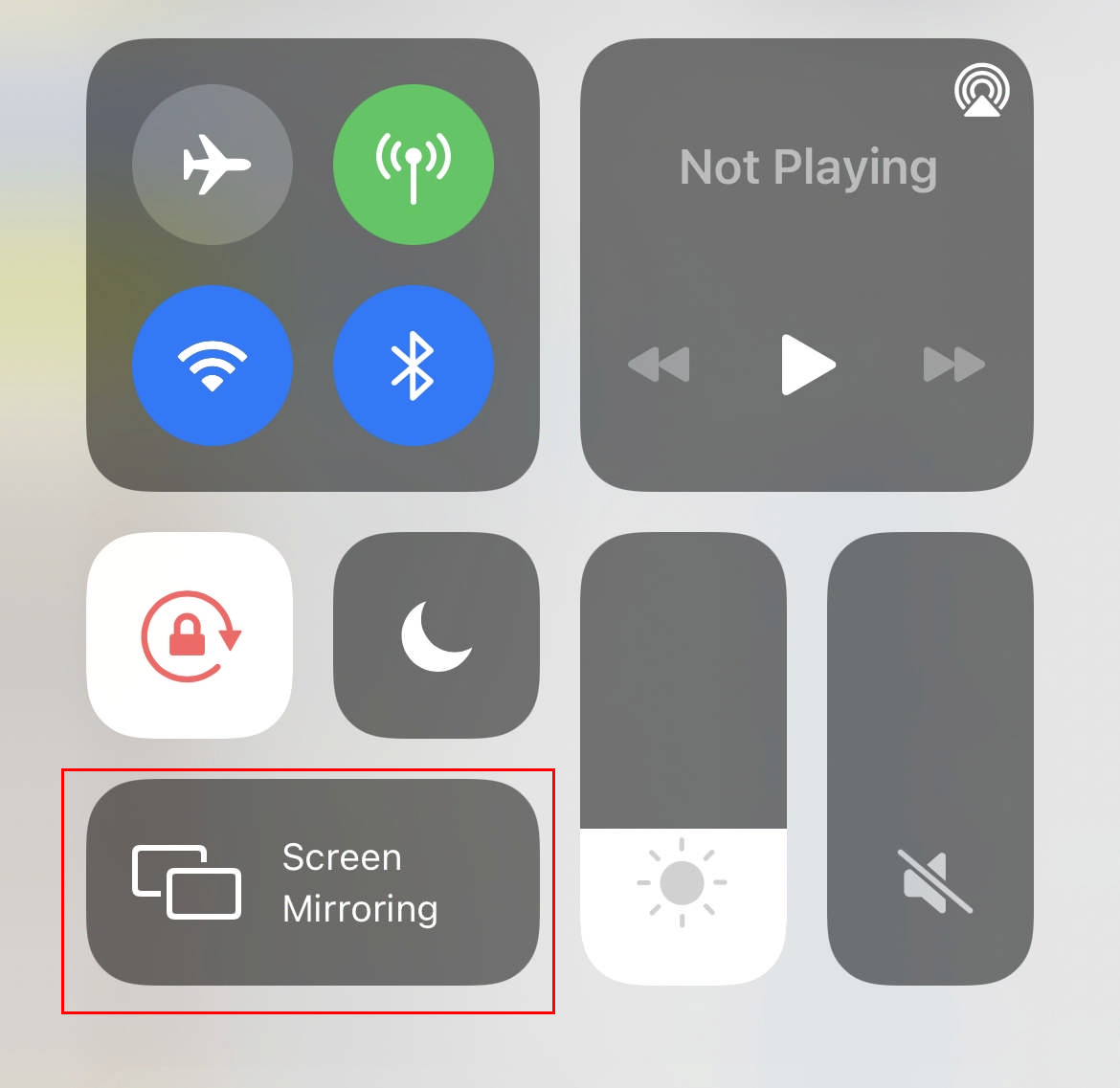
- Sobald die Verbindung hergestellt ist, wird der Bildschirm Ihres Telefons auf dem Computer angezeigt. Klicken Sie dann auf „Aufzeichnen“, um Ihr Snapchat auf dem Computer aufzuzeichnen. Die Software unterstützt auch das Ändern der Aufnahmeeinstellungen und das Erstellen eines Schnappschusses während der Aufnahme.
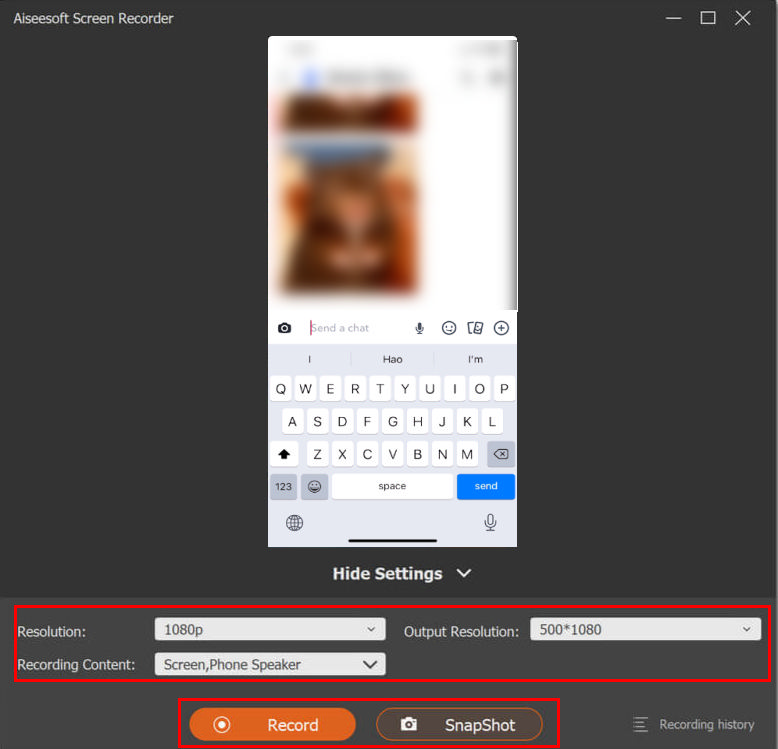
- Vergessen Sie nicht, nach Abschluss der Aufnahme eine Vorschau des aufgenommenen Videos anzuzeigen und es nach Ihren Wünschen zu bearbeiten. Klicken Exportieren wenn Sie mit dem Ergebnis zufrieden sind.
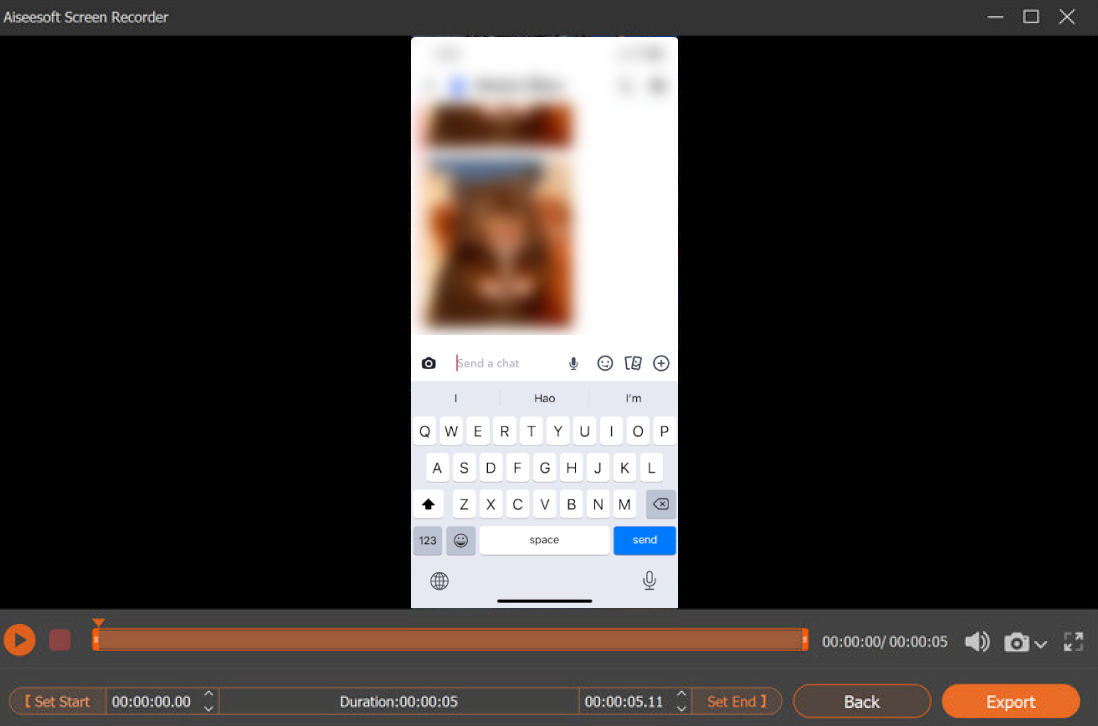
Schlussfolgerung
Snapchat legt großen Wert darauf, die Privatsphäre der Benutzer zu schützen und sicherzustellen, dass alle Bildschirmaufzeichnungen von Snapchat bemerkt werden. Wenn Sie also eine Bildschirmaufzeichnung von Snapchat ohne Benachrichtigung durchführen möchten, müssen Sie das Drittanbieter-Tool verwenden, genau wie wir es oben aufgeführt haben. Nachdem wir die Bequemlichkeit und Einfachheit der oben genannten vier Methoden verglichen haben, können wir denken, dass der einfachste Weg, den Bildschirm von Snapchat aufzuzeichnen, darin besteht, dies unter Windows mit einem Bildschirmrekorder wie zu tun DiReec-Bildschirmrekorder.
Screen Recorder
Nehmen Sie HD-Video und -Audio sofort auf
- für Windows 10
- für Mac OS X 14+
- für Android
Häufigste Fragen
Warum sollte jemand einen Bildschirm auf Snapchat aufzeichnen?
Snapchat verfügt über eine einzigartige Funktion, die es ermöglicht, dass alle Nachrichten, Bilder und Videos nur für kurze Zeit verfügbar sind, bevor sie für ihre Empfänger unzugänglich werden. Die Bildschirmaufzeichnung auf Snapchat ist eine praktische Funktion, mit der Sie sie nach Bedarf erfassen und speichern können.
Benachrichtigt Snapchat, wenn Sie Bildschirmaufnahmen machen?
Ja, es wird. Wenn Snapchat feststellt, dass Sie den Chat mit anderen auf Snapchat auf dem Bildschirm aufzeichnen, erhalten beide Seiten eine Benachrichtigung darüber, dass Sie den Chat aufzeichnen.
Wie kann man auf Snapchat Bildschirmaufnahmen machen, ohne dass sie es wissen?
Um eine Bildschirmaufzeichnung auf Snapchat ohne Benachrichtigung durchzuführen, können Sie Software von Drittanbietern verwenden, z DiReec-Bildschirmrekorder . Verwenden Sie es, um Snapchat mit den gewünschten Inhalten wie Story, Chat oder Videoanruf aufzunehmen. Und nehmen Sie es im gewünschten Format als Video auf.